4.6.5.2. Отчет о результатах работы с оценочными средствами в профессиональных образовательных организациях
Отчет предоставляет детальную информацию о результатах работы студентов с конкретными заданиями оценочных средств; о количестве попыток, совершенных студентами при работе с оценочными средствами; выявляет, какие вопросы вызывают наибольшее/наименьшее затруднение.
Для формирования отчета пользователю необходимо осуществить выбор компетенции/профессии/специальности, курса, раздела, задания, группы, студентов и профессиональной образовательной организации в соответствующих выпадающих списках (установив «флажки»). В параметрах «Профессиональная образовательная организация», «Группы» и «Студенты» заложена возможность множественного выбора, в остальных — единичного. После заполнения необходимых параметров кнопка Сформировать становится активной.
При нажатии на кнопку Сформировать создается отчет согласно заданным пользователем параметрам (рис. 111). Предусмотрена возможность получения справочной и вспомогательной информации при нажатии на иконку Вопросительный знак рядом с кнопкой Сформировать.
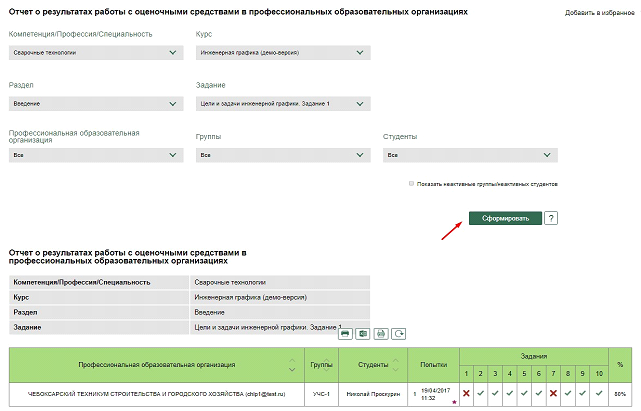
Рис. 111. Отчет о результатах работы с оценочными средствами в профессиональных образовательных организациях
Отчет отображает информацию о названии образовательной организации, названии учебной группы и ФИО студентов, количестве попыток, совершенных студентами при работе с заданиями оценочных средств (Попытки), данные о дате и времени работы, количестве заданий и результатах их выполнения (Задания), общий результат выполнения попытки в процентах (результат лучшей попытки автоматически отмечается «звездочкой»).
Пользователь также видит название компетенции/профессии/специальности, курса, раздела и задания. Имеется возможность сравнить результаты различных образовательных организаций.
Список неактивных групп/неактивных студентов по умолчанию скрыт. Этот список отображается при установке «флажка» Показать неактивные группы/неактивных студентов. Предусмотрена возможность сохранения отчета в разделе «Избранное» при нажатии на кнопку Добавить в избранное. Для отчета также реализованы возможности печати, сохранения в формате .pdf, .xls, обновления.

